將 iPhone 投射到 Chromecast 的頂級免費方式
谷歌開發和設計了一些小工具,由於其明確的功能集和令人印象深刻的應用程序,它們很快就佔領了世界。 這樣的小工具是谷歌 Chromecast,智能電視加密狗,它是一種卓越的多功能性。 該設備的開發旨在通過將自身與各種設備和重要的流媒體網站連接起來,將視頻內容流式傳輸到更大的屏幕上。 考慮到它的多功能性,在您希望流式傳輸電影以與全家人一起觀看的情況下,它可以證明是非常有效的。 Chromecast 不是想辦法將視頻放到電視屏幕上,而是為您提供了一個簡單而優雅的使用該設備進行截屏的解決方案。 本文特別關注提供令人印象深刻的解決方案,將 iPhone 投射到 Chromecast。
第 1 部分:iPhone 可以投射到 Chromecast 嗎?
Chromecast 可能無法直接與 Apple 設備兼容,但其多樣性提供的功能遠遠超出我們的想像。 iPhone 仍然可以輕鬆投射到 Chromecast,因為該設備支持 iOS 上可用的不同第三方媒體應用程序。 這些應用程序可以有效地用於屏幕鏡像和將 iPhone 投射到 Chromecast。 整個投映和鏡像的過程,在連接iPhone的過程中,可以說是完全簡單明了。
問題出現在您需要選擇與您的 iPhone 兼容的最佳應用程序並允許輕鬆地將 iPhone 的屏幕鏡像到 Chromecast 的地方。 本文旨在針對這一點,為用戶提供有效的解決方案和應用程序,幫助他們輕鬆地將 iPhone 投射到 Chromecast。 將詳細討論這些應用程序,並提供明確的概述,以幫助您了解截屏中涉及的系統和程序。 借助有效的應用程序,您可以輕鬆地在 Chromecast 上播放您喜愛的媒體,而不會出現任何延遲或差異。
第 2 部分:如何免費將 iPhone 投射到 Chromecast? – 視頻、照片、音樂
可以採用許多不同的方法來完成將 iPhone 屏幕投射到 Chromecast 的過程。 除了相信不同鏡像應用程序的可用性可以解決此問題外,您還可以通過 Google Home 直接在 iPhone 上訪問此功能,而無需任何暫定費用。 但是,此連接需要用戶可能無法確認的無線和詳細連接。 但是,此方法提供的視頻質量輸出非常出色且有效。 要了解如何使用 Google Home 將 iPhone 投射到 Chromecast,您需要按照以下步驟操作:
- 您需要通過 HDMI 電纜將您的 Chromecast 設備插入電視或環繞聲,以使用它來鏡像您的 iPhone 屏幕。
- 您需要在 iPhone 上下載並安裝 Google Home 應用程序,然後添加帳戶憑據以及打開 Wi-Fi 連接和藍牙。 此過程對於將 Chromecast 連接到 iPhone 很重要。
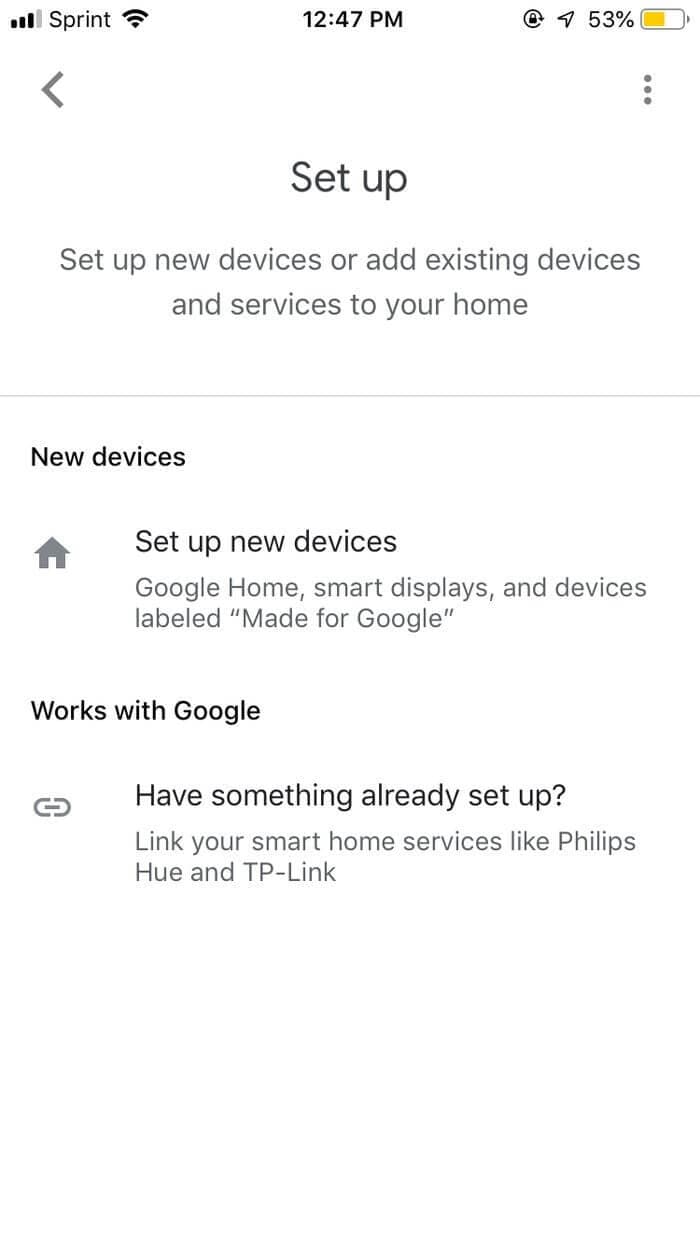
- 可以在應用程序的屏幕上看到 Google Chromecast 設備的名稱。
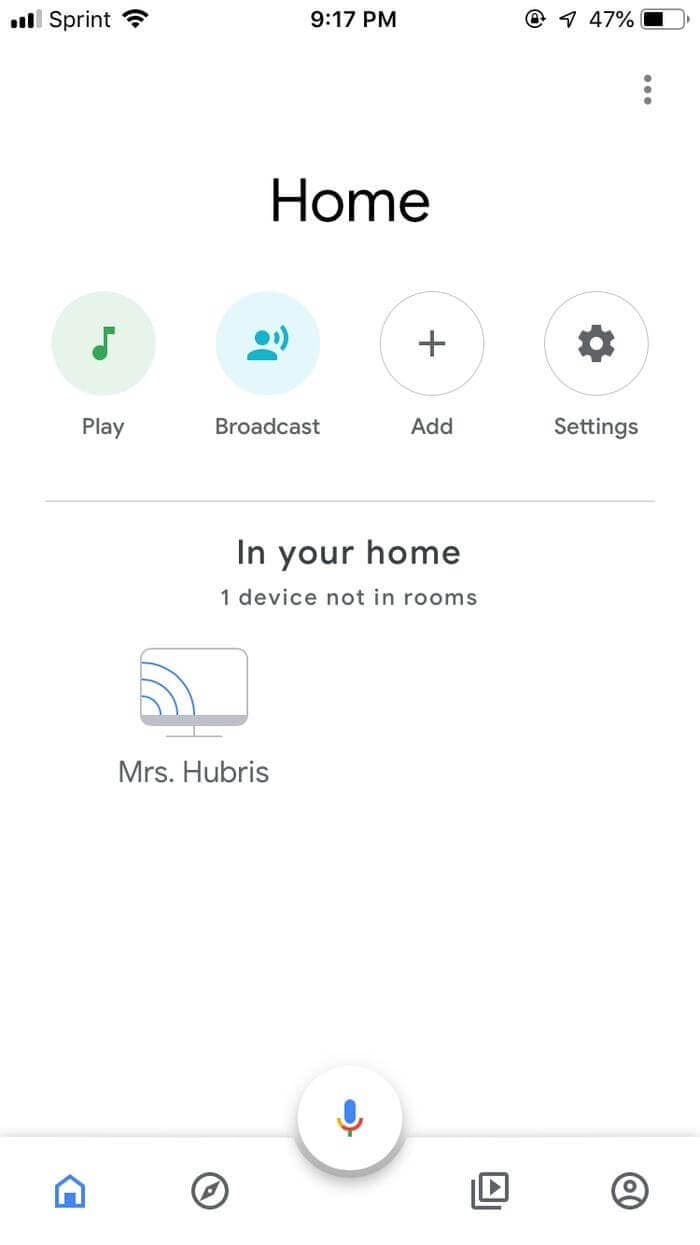
- 將 Chromecast 添加到 iPhone 的過程現已完成。 您可以通過應用程序控制各種內容,包括視頻、照片和音樂。 它現在將作為一個完整的控制中心來管理各種控制。
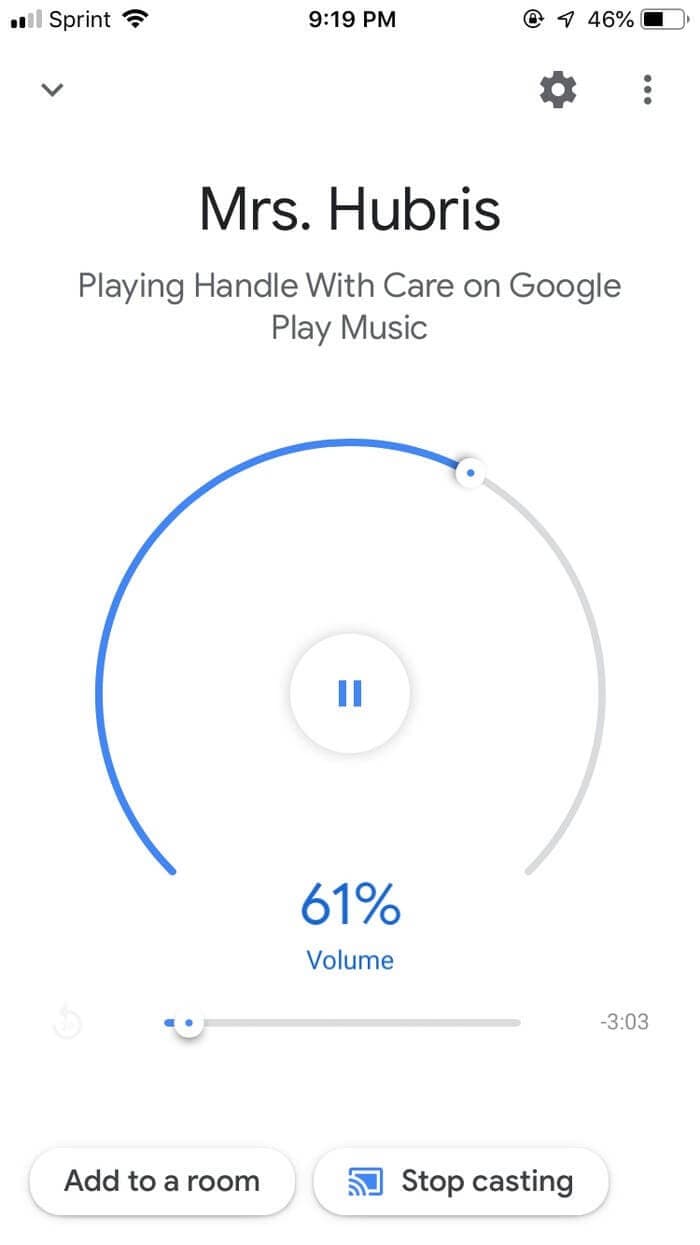
第 3 部分:使用鏡像應用程序將 iPhone 屏幕鏡像到 Chromecast
iPhone 用戶可以使用許多鏡像應用程序,讓他們可以輕鬆地將視頻內容流式傳輸到 Chromecast。 考慮到應用程序的詳細列表,本文為您提供了三個無可挑剔的屏幕鏡像平台,為您提供到 Chromecast 的投射選項。
網絡電視應用程序
此應用程序可以被視為讓您的內容通過 Chromecast 流式傳輸的最佳選擇。 借助多功能環境,它允許您觀看電影、電視節目和直播並將其流式傳輸到您的電視。 考慮到必須提供令人印象深刻的功能集,您需要監督通過應用程序提供的高清分辨率輸出。 它還通過具有各種彈出窗口和廣告攔截器的高級瀏覽器為用戶提供服務。 iWebTV 應用程序提供的控制在世界範圍內受到讚賞。 它開發了一個非常認知的環境,可以輕鬆地將 iPhone 投射到 Chromecast。
該應用程序與第四代 Chromecast、Roku 和 Apple TV 兼容,並且僅適用於 iPhone 和 Apple 設備。 您可以免費下載 iWebTV,無需附加價格。 其用戶友好且高效的管理為您提供了將設備截屏到 Chromecast 的最佳環境。
優點:
- 這是一個非常安全的應用程序,具有直觀且頻繁的更新系統。
- 設計非常令人印象深刻的應用程序,其界面吸引了大眾的注意力。
- 一個適當制定的移動應用程序,具有令人印象深刻的支持。
缺點:
- 有一些缺少的屏幕鏡像功能。
iWebTV App的使用過程非常簡單直接,沒有過多的程序。 您需要按照簡單的步驟使用 iWebTV 應用程序將您的 iPhone 投射到 Chromecast。
步驟1:下載
在使用該應用程序之前,將其下載到 iPhone 上很重要。 下載後,您只需啟動應用程序即可。
第 2 步:鏡像您的 iPhone
假設 Chromecast 和 iPhone 處於同一 Wi-Fi 連接,您需要點擊主屏幕左上角的屏幕鏡像圖標以開始鏡像。 您可以簡單地將 iPhone 的內容流式傳輸到 Chromecast。
MomoCast
如果您在操作網頁上的視頻時想要鏡像 iPhone 或 iPad 的屏幕,MomoCast 可以證明在將 iPhone 投射到 Chromecast 方面非常有影響力和支持。 您可以使用 MomoCast 在電視網頁上播放視頻,也可以藉助 Chromecast 將 iPhone 打開的網頁鏡像到電視上。 但是,請記住,MomoCast 在 Safari 網頁中使用其擴展程序運行,然後可以在流媒體設備的幫助下將信息發送到電視。 目前唯一與 MomoCast 兼容的設備是 Chromecast。 它可以在互聯網上免費獲得。 儘管此應用程序使用起來可能看起來很簡單,但它為用戶提供了無可挑剔的服務和結果,這是非常受歡迎的。
優點:
- 這是一個完美的平台,可以毫無問題地與 Chromecast 連接。
- 它提供了一種有效的補救措施,避免使用可能影響質量的不同瀏覽器。
缺點:
- 在不同的屏幕鏡像應用程序中沒有很多功能。
如果您希望將 MomoCast 用作將 iPhone 截屏到 Chromecast 的特色應用程序,則需要按照下面提供的分步指南進行操作。
步驟 1: 在 iPhone 上安裝應用程序並檢查設備是否通過相同的 Wi-Fi 連接。
步驟 2: 打開 Safari 瀏覽器,點擊“分享”按鈕,然後選擇“使用 MomoCast 投射”選項。
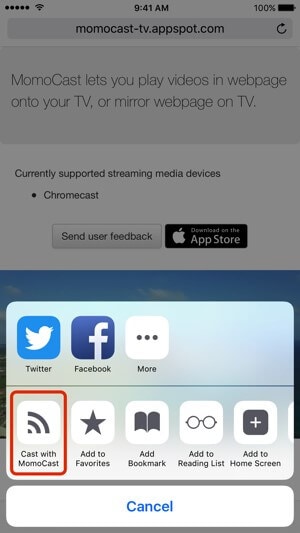
步驟 3: 打開一個網頁,上面有 MomoCast 的瀏覽器,頂部有一個 Cast 按鈕。 您需要選擇要連接的 Chromecast 的名稱。
步驟 4: 點擊“投射”圖標後,點擊“鏡像屏幕”進行流式傳輸。 然後該網頁在設備上可見。 可以通過點擊“投射”圖標來結束投射。
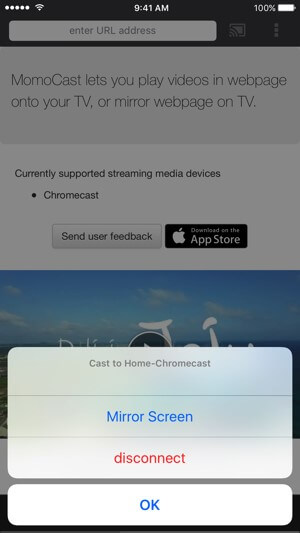
反射鏡
Reflector 是另一個跨平台的屏幕鏡像軟件,它為用戶提供了非常令人印象深刻的功能集。 在提供投屏功能的同時,也是對錄屏、畫外音、直播的紀念。 此應用程序允許多個設備在相似的時間段內連接,然後可以合併為一個視頻。 該平台可從 6.99 美元起的定價計劃中獲得,並且與 Windows 和 macOS 兼容。
優點:
- Reflector 提供直觀且用戶友好的界面。
- 除屏幕鏡像外,還提供各種功能。
- 選擇設備框架有多種方式。
缺點:
- 在應用程序的試用版上創建的視頻上存在水印。
- Reflector 3 未安裝在基於 iOS 的設備上。
步驟 1: 要將 iPhone 投射到 Chromecast,您需要在 PC 上啟動 Reflector 3 和 AirParrot 2 的組合。
步驟 2: 在此之後,您首先需要使用 Reflector 在 PC 上鏡像您的 iPhone。
步驟 3: 打開桌面右下角的 AirParrot 2 菜單。 您需要找到媒體選項以選擇媒體文件。 此視頻將在 Chromecast 上播放。 最後,您的 iPhone 屏幕將投射到更大的設備上。
結論
本文提供了幾種方法,可用於通過使用直接程序和第三方平台將 iPhone 投射到 Chromecast。